Samsung GT-I9060 User Manual
Browse online or download User Manual for Smartphones Samsung GT-I9060. Samsung GT-I9060 Používateľská príručka
- Page / 184
- Table of contents
- BOOKMARKS
- Uživatelská příručka 1
- O této příručce 2
- Ikony v pokynech 4
- Copyright 5
- Ochranné známky 5
- Komunikace 6
- Web a sítě 6
- Tlačítka 9
- Úvodní informace 10
- Obsah balení 11
- Vyjmutí karty SIM nebo USIM 15
- Nabíjení baterie 16
- Nabíjení pomocí nabíječky 17
- Kontrola stavu nabití baterie 18
- Snížení spotřeby baterie 19
- Vyjmutí paměťové karty 20
- Formátování paměťové karty 21
- Zapínání a vypínání zařízení 22
- Uchopení zařízení 23
- Zamknutí a odemknutí zařízení 23
- Nastavení hlasitosti 23
- Přepnutí do tichého režimu 24
- Aktivace karet SIM a USIM 25
- SIM nebo USIM 25
- Přepínání mezi sítěmi 25
- Ikony indikátoru 26
- Používání dotykového displeje 27
- Gesta pomocí prstů 28
- Klepnutí 28
- Klepnutí a podržení 29
- Přetažení 29
- Dvojité klepnutí 30
- Listování 30
- Zmáčknutí 31
- Otáčení obrazovky 32
- Obrácení 33
- Přejíždění 34
- Zakrývání 35
- Používání panelu více oken 36
- Oznámení 37
- Nové uspořádání položek 39
- Přidání ikony aplikace 39
- Nové uspořádání panelů 40
- Odebírání panelu 41
- Nastavení tapety 41
- Používání nástrojů 41
- Přidávání nástrojů 42
- Přesouvání panelu 43
- Spuštění aplikace 44
- Ukončení aplikace 44
- Nové uspořádání aplikací 45
- Sdílení aplikací 46
- Změna typu klávesnice 47
- Používání klávesnice Samsung 47
- Hlasové zadávání textu 48
- Kopírování a vkládání 48
- Připojování k sítím Wi-Fi 49
- Přidávání sítí Wi-Fi 49
- Zapomínání sítí Wi-Fi 49
- Přidávání účtů 50
- Odebírání účtů 50
- Media Player 52
- Zabezpečení zařízení 53
- Nastavení vzorce 54
- Nastavení kódu PIN 54
- Nastavení hesla 55
- Odemykání zařízení 55
- Rychlé vytáčení čísel 57
- Předvídání čísel 58
- Hledání kontaktů 58
- Mezinárodní volání 58
- Během hovoru 58
- Přidávání kontaktů 59
- Odeslání zprávy 60
- Zobrazení záznamů hovorů 60
- Číslo pevné volby 60
- Blokování hovorů 61
- Přijímání hovorů 61
- Odmítnutí hovoru 61
- Zmeškané hovory 62
- Čekající hovor 62
- Přesměrování hovorů 63
- Video hovory 63
- Vytvoření video hovoru 63
- Během video hovoru 63
- Přepínání obrázků 65
- Poslech hlasové zprávy 65
- Správa kontaktů 66
- Zobrazení kontaktů 67
- Přesouvání kontaktů 67
- Import a export kontaktů 68
- Import kontaktů 68
- Export kontaktů 68
- Sdílení kontaktů 68
- Oblíbené kontakty 68
- Skupiny kontaktů 69
- Přidávání kontaktů do skupiny 69
- Správa skupin 69
- Odesílání zpráv 70
- Odesílání naplánovaných zpráv 71
- Překládání a odesílání zpráv 71
- Zobrazení příchozích zpráv 72
- Nastavení e-mailových účtů 72
- Google Mail 74
- Čtení zpráv 76
- Hangouts 77
- G+ Photos 78
- Zobrazení webových stránek 79
- Otevření nové stránky 79
- Historie 80
- Uložené stránky 80
- Sdílení webových stránek 80
- Odesílání a příjem dat 83
- Odesílání souborů 84
- Sdílení souborů 84
- Group Play 85
- Přehrávání hudby 87
- Vytváření seznamů skladeb 88
- Přehrávání hudby podle nálady 88
- Pořizování fotografií 89
- Režim fotografování 90
- Panoramatické fotografie 91
- Použití efektů filtru 91
- Záznam videí 92
- Záznam videa 92
- Režim nahrávání 92
- Přibližování a oddalování 93
- Sdílet snímek 93
- Zobrazení snímků 96
- Ořezávání segmentů videa 97
- Úpravy obrázků 97
- Úpravy snímků 98
- Oblíbené obrázky 99
- Odstranění obrázků 99
- Sdílení obrázků 99
- Nastavení jako tapety 100
- Označování tváří 100
- Používání pomocníka značek 100
- Organizace pomocí složek 100
- Přehrávání videí 101
- Sledování videí 102
- Odstraňování videí 102
- Sdílení videí 102
- Nahrávání videí 103
- Poslech FM rádia 103
- Skenování rádiových stanic 104
- Instalace aplikací 105
- Odinstalace aplikací 106
- Správa obsahu v zařízení 106
- Hudba Play 108
- Play Magazines 108
- Hry Play 108
- Nástroje 109
- Procházení poznámek 110
- Zobrazení poznámky 111
- Vytvoření událostí nebo úkolů 112
- Změna typu kalendáře 114
- Hledání událostí 114
- Odstranění událostí 115
- Sdílení událostí 115
- Synchronizace s účtem Samsung 116
- Zapnutí nebo vypnutí 117
- Upozornění 117
- Nastavení upozornění 117
- Světové hodiny 118
- Kalkulačka 119
- S překladač 119
- Záznamník 120
- Záznam hlasových poznámek 121
- Přehrávání hlasových poznámek 121
- Správa hlasových poznámek 122
- Režim handsfree 123
- Probuzení zařízení hlasem 123
- Prohledávání zařízení 124
- Rozsah hledání 124
- Chytré karty Google 125
- Zobrazení souborů 126
- Hledání souboru 127
- Přidávání zkratek do složek 127
- Hledání míst 128
- Navigace 129
- Nastavení 130
- Nastavení oznámení sítě 131
- Wi-Fi Direct 131
- Bluetooth 132
- Použití dat 132
- Další sítě 133
- Režim Letadlo 133
- Mobilní sítě 133
- Sdílení přip. a př. akt. bod 134
- Nedaleká zařízení 134
- Kies přes Wi-Fi 135
- Zamknout displej 135
- Zobrazení 137
- Režim domovské obrazovky 138
- Režim blokování 142
- Bezpečnostní pomoc 143
- Úsporný režim 143
- Příslušenství 144
- Usnadnění 144
- Ovládání jednou rukou 147
- Jazyk a zadávání 147
- Hlasové zadávání Google 147
- Klávesnice Samsung 148
- Rozpoznávání hlasu 149
- Hledání hlasem 149
- Možnosti převodu text-řeč 151
- Rychlost ukazatele 151
- Pohyby a gesta 151
- Inteligentní displej 152
- Přidat účet 152
- Záloha a obnovení 152
- Služby pro zjišť. polohy 153
- Zabezpečení 154
- Správce aplikací 156
- Úložiště 156
- Datum a čas 156
- O zařízení 157
- Řešení problémů 158
- Zařízení není zapnuté 159
- Hovory nejsou spojovány 160
- Zařízení je při dotyku horké 162
- Bezpečnostní informace 166
- Udržujte zařízení vsuchu 171
- Malware a viry 178
- Správná likvidace výrobku 180
- Prohlášení 181
- Prohlášení o shodě 183
- O aplikaci Samsung Kies 184
Summary of Contents
GT-I9060/DSGT-I9060Uživatelská příručkawww.samsung.com
10Úvodní informaceTlačítko FunkceMenu•Klepnutím otevřete seznam dostupných možností na aktuální obrazovce.•Klepnutím a podržením tlačítka na domovsk
100MédiaNastavení jako tapetyPři zobrazení obrázku klepněte na položku → Nastavit jako a nastavte obrázek jako tapetu nebo ji přiřaďte ke kontaktu.O
101MédiaChcete-li vytvořit novou složku, klepněte na položku . Zadejte název složky, klepněte na položku OK a pak zaškrtněte snímky nebo videa. Klep
102MédiaOdstraňování videíKlepněte na položku → Odstranit, vyberte videa a pak klepněte na položku Odstranit.Sdílení videíKlepněte na položku → Sd
103MédiaOtočte zařízení do orientace na šířku a zobrazte video na celé obrazovce.Pozastavení nebo obnovení přehrávání.Přechod vpřed nebo zpět přetažen
104MédiaKlepnutím na položku zapněte FM rádio. Ze seznamu rádiových stanic vyberte požadovanou stanici a klepnutím na položku se vraťte na obrazovk
105Aplikace a obchody s médiiObchod PlayTuto aplikaci použijte k nákupu a stahování aplikací a her, které je možné na zařízení spustit.Na obrazovce Ap
106Aplikace a obchody s médiiOdinstalace aplikacíOdinstalace aplikací zakoupených v obchodě Obchod Play.Klepněte na položku → Moje aplikace, v seznam
107Aplikace a obchody s médiiSamsung AppsTuto aplikaci použijte k nákupu a stahování vyhrazených aplikací Samsung. Další informace naleznete na stránc
108Aplikace a obchody s médiiHudba PlayTuto aplikaci použijte k poslechu hudby ze zařízení nebo streamování hudby ze služby Google cloud.Na obrazovce
109NástrojeS poznámkaTuto aplikaci použijte k vytvoření poznámek pomocí obrázků a hlasových nahrávek.Na obrazovce Aplikace klepněte na položku S pozná
11Úvodní informaceObsah baleníZkontrolujte, zda jsou v balení následující položky:•Zařízení•Baterie•Uživatelská příručka•Položky dodané se zařízen
110NástrojeBěhem zápisu poznámky znovu klepněte na položku a změňte typ pera, tloušťku čáry nebo barvu pera.Při mazání ručně psané poznámky klepnutí
111NástrojeChcete-li řadit poznámky podle data, názvu, značky nebo jiných položek, klepněte na položku → Seřadit podle.Chcete-li změnit režim zobraze
112NástrojeChcete-li odeslat poznámku ostatním, klepněte na položku → Sdílet pomocí.Chcete-li exportovat poznámku v jiném souborovém formátu, klepnět
113NástrojeChcete-li přidat událost nebo úlohu rychleji, klepněte na datum, vyberte ho a pak na něj znovu klepněte.Zadejte název a určete, jaký kalend
114NástrojePřipojte zprávu z aplikace S Memo. Klepněte na položku Poznámky a pak vytvořte novou poznámku nebo vyberte jednu ze stávajících poznámek.Př
115NástrojeOdstranění událostíVyberte událost a pak klepněte na klepněte na položku → Odstranit.Sdílení událostíVyberte událost, klepněte na položku
116NástrojeChcete-li do služby Dropbox odeslat soubory, klepněte na položku → → Upload here → Photos or videos nebo Other files. Chcete-li otevřít
117NástrojeHodinyTuto aplikaci použijte, chcete-li nastavit alarmy, zkontrolovat čas v mnoha velkých městech na světě, změřit dobu trvání události neb
118NástrojeZastavení upozorněníChcete-li upozornění zastavit, přetáhněte ikonu mimo velký kruh. Chcete-li upozornění po určené době opakovat, přetáh
119NástrojeČasovačNastavte dobu trvání a pak klepněte na položku Začátek.Po vypršení časovače přetáhněte ikonu mimo velký kruh.KalkulačkaTuto aplikac
12Úvodní informaceVložení karty SIM nebo USIM a baterieVložte kartu SIM nebo USIM dodanou poskytovatelem mobilních telefonních služeb a přiloženou bat
120NástrojePoužívání aplikace S TranslatorNastavte zdroj a cílové jazyky, zadejte text do vstupního pole a pak klepněte na položku .Chcete-li přidat j
121NástrojeZáznam hlasových poznámekKlepnutím na položku spustíte nahrávání. Mluvte do mikrofonu v dolní části zařízení. Klepnutím na položku nahrá
122NástrojeSpráva hlasových poznámekV seznamu hlasových poznámek klepněte na položku a vyberte jednu z následujících možností:•Sdílet pomocí: Vyber
123Nástroje•Volat Lulu práce•Check scheduleRady pro lepší rozpoznávání hlasu•Mluvte čistě.•Mluvte na tichých místech.•Nepoužívejte urážlivá nebo
124NástrojePoužívání příkazů probuzení na uzamknuté obrazovceNa uzamknuté obrazovce můžete používat různé funkce pomocí přednastavených příkazů probuz
125NástrojeChytré karty GoogleSpusťte vyhledávání Google, aby se zobrazily karty Google Now, které zobrazují aktuální počasí, informace o veřejné dopr
126NástrojeZobrazení souborůVybrat kategorii a pak vybrat složku k otevření. Chcete-li se vrátit do nadřazené složky, klepněte na položku . Do kořenov
127NástrojeHledání souboruKlepněte na položku → Hledat a pak zadejte kritéria vyhledávání.Přidávání zkratek do složekPřidejte zkratku často používan
128Cestování a polohaMapyTuto aplikaci použijte ke zvýraznění umístění zařízení, vyhledání míst nebo získání tras.Na obrazovce Aplikace klepněte na po
129Cestování a polohaMístaTuto aplikaci použijte k hledání restaurací, bank, autobusových zastávek a dalších služeb v okolí.Na obrazovce Aplikace klep
13Úvodní informace2 ► Modely se dvěma kartami SIM: Vložte kartu SIM nebo USIM tak, aby zlaté kontakty směřovaly dolů.Vložte hlavní kartu SIM nebo USIM
130NastaveníOtevření menu NastaveníTuto aplikaci použijte, chcete-li konfigurovat zařízení, nastavit možnosti aplikace a přidat účty.Na obrazovce Apli
131NastaveníNastavení pravidel spánku sítí Wi-FiNa obrazovce Nastavení klepněte na položku Připojení → Wi-Fi → → Upřesnit → Ponechat Wi-Fi zapnuté b
132NastaveníBluetoothAktivace funkce Bluetooth pro přenášení informací na krátké vzdálenosti.Chcete-li použít další možnosti, klepněte na položku .•Č
133Nastavení•Automaticky synchronizovat data: Aktivace nebo deaktivace automatické synchronizace aplikací. Informace, které se budou synchronizovat v
134Nastavení•Síťoví operátoři: Vyhledávání dostupných sítí a výběr sítě pro roaming.Sdílení přip. a př. akt. bod•Přenosný aktivní bod Wi-Fi: Přenosn
135Nastavení•Seznam nepovolených zařízení: Zobrazí seznam zařízení, která mají blokován přístup do zařízení.•Stáhnout do: Vybere umístění v paměti p
136NastaveníPro hodiny: –Duální hodiny: Nastavení zařízení na zobrazení duálních hodin. –Velikost hodin: Změna velikosti hodin. –Zobrazit datum: Nasta
137NastaveníZobrazeníZměna nastavení pro displej.•Pozadí: –Domovská obrazovka: Výběr obrázku na pozadí domovské obrazovky. –Zamknout displej: Výběr o
138Nastavení•Po uložení kopie obrazovky upravit: Nastavení zařízení na úpravy snímku obrazovky zařízení po jeho zachycení.•Aut. nast. tónu displeje:
139NastaveníVolatPřizpůsobení nastavení pro funkce volání.•Odmítnutí hovoru: Automaticky odmítne hovory z konkrétních telefonních čísel. Přidá telefo
14Úvodní informace•Nevkládejte paměťovou kartu do slotu pro SIM kartu. Pokud dojde náhodou k zasunutí paměťové karty do slotu pro kartu SIM, vezměte
140Nastavení•Příslušenství k volání: –Automatický příjem: Nastaví automatické odpovídání zařízení na hovory po určené době (dostupné pouze po připoje
141Nastavení –Automaticky opakovat (modely sjednou kartou SIM): Aktivuje automatické opakování vytáčení volání, která nebyla spojena nebo která byla
142Nastavení•Použít internetové volání: Nastavení, zda používat služby IP volání pro všechny hovory nebo pouze pro IP volání.Režim blokováníVybere ty
143Nastavení•Dvě SIM karty vždy zapnuté: Nastaví vzařízení povolení příchozích hovorů z jiných karet SIM nebo USIM během hovoru.Když je tato funkce
144Nastavení•Úsporný režim displeje: Nastavení zařízení ke snížení jasu displeje.•Informace o úsporném režimu: Informace o snížení spotřeby energie
145Nastavení•Příjem/ukončování hovorů: –Přijímat hovory tlačítkem Domů: Nastavení zařízení k odpovědi na příchozí volání stisknutím tlačítka Domů. –P
146Nastavení•Zástupce usnadnění: Nastaví zařízení na aktivaci funkce Talkback, když stisknete a podržíte Vypínač a pak klepnete a podržíte obrazovku
147Nastavení –Upravit: Přizpůsobí položky, které se zobrazí vmenu asistenta.•Zpoždění klepnutí a podržení: Nastaví dobu rozpoznávání klepnutí a podr
148Nastavení•Zvolit vstupní jazyky: Výběr jazyků pro zadávání textu.•Cenzura: Nastavení zařízení, aby bránilo v rozpoznávání nevhodných slov u hlaso
149Nastavení•Upřesnit: –Automaticky velká písmena na začátku vět: Nastavení automatické změny prvního znaku na velký znak po ukončovacím interpunkční
15Úvodní informace4 Vraťte zpět zadní kryt.Vyjmutí karty SIM nebo USIM1 Sundejte zadní kryt.2 ► Modely se dvěma kartami SIM: Vytáhněte baterii a pak k
150Nastavení•Hide offensive words: Skrytí nevhodných slov, které vaše zařízení rozpozná z výsledků hlasového hledání.•Help: Otevření informací nápov
151Nastavení•Cenzura: Skrytí nevhodných slov, které vaše zařízení rozpozná z výsledků hlasového vyhledávání.•Rozpoznávání řeči offline: Stáhne a nai
152Nastavení –Ztlumit/Pozastavit: Nastavení ztlumení příchozích hovorů, alarmů, hudby a FM rádia zařízení položením zařízení lícem dolů.•Pohyb dlaní:
153Nastavení•Zálohovat účet: Nastavení nebo úprava účtu zálohování Google.•Automatické obnovení: Nastavení zařízení, aby provádělo obnovení nastaven
154NastaveníZabezpečeníZměňte nastavení tak, abyste zařízení a kartu SIM nebo USIM zabezpečili.•Šifrovat zařízení: Nastavení hesla šifrování dat ulož
155Nastavení•Přejít na webovou stránku Najít moje mobilní zařízení: Otevře webovou stránku Find my mobile (findmymobile.samsung.com). Na webové strán
156Nastavení•Vymazat přihlašovací údaje: Odstranění veškerých osvědčení ze zařízení a nastavení nového hesla.Správce aplikacíKontrola a správa aplika
157Nastavení•Automatická aktualizace data a času: Automatické aktualizace data a času při pohybu v různých časových pásmech.•Nas. datum: Ruční nasta
158Řešení problémůPřed kontaktováním servisního střediska společnosti Samsung zkuste použít následující řešení. Některé situace se nemusí týkat vašeho
159Řešení problémůZařízení není zapnuté•Pokud je baterie zcela vybitá, zařízení se nezapne. Před zapnutím zařízení baterii úplně nabijte.•Baterie ne
16Úvodní informace► Modely sjednou kartou SIM: Vytáhněte kartu SIM nebo USIM.Nabíjení bateriePřed prvním použitím baterii nabijte pomocí nabíječky. K
160Řešení problémůZařízení zamrzá nebo obsahuje kritické chybyPokud zařízení zamrzá nebo se zasekává, může být pro obnovení funkce nutné zavřít aplika
161Řešení problémůBěhem hovoru je slyšet ozvěnaUpravte hlasitost stisknutím tlačítka hlasitosti nebo přejděte na jiné místo.Mobilní síť nebo síť Inter
162Řešení problémůBaterie se vybíjí rychleji, než po zakoupení•Pokud vystavíte baterii velmi vysokým nebo nízkým teplotám, může dojít k omezení využi
163Řešení problémůKvalita fotografií je nižší než na náhledu•Kvalita fotografií se může lišit v závislosti na okolí a používané metodě fotografování.
164Řešení problémůNelze najít jiné zařízení Bluetooth•Ujistěte se, že je bezdrátová funkce Bluetooth v zařízení aktivní.•Ujistěte se, že je bezdráto
165Řešení problémůByla ztracena data uložená vzařízeníVždy vytvářejte záložní kopie všech důležitých dat uložených vzařízení. Vopačném případě nebu
166Bezpečnostní informaceTyto bezpečnostní informace zahrnují obsah pro mobilní zařízení. Některé části se nemusí týkat vašeho zařízení. Abyste zabrán
167Bezpečnostní informaceNepoužívejte vaše zařízení venku za bouřky.Mohlo by dojít k zásahu elektrickým proudem nebo selhání zařízení.Používejte bater
168Bezpečnostní informaceZařízení neuchovávejte vblízkosti vařičů, mikrovlnných trub, horkého vybavení kuchyně nebo vysokotlakých nádob.• Mohlo by d
169Bezpečnostní informaceUpozorněníNedodržení bezpečnostních upozornění a předpisů může způsobit zranění nebo poškození majetku.Nepoužívejte zařízení
17Úvodní informaceNabíjení pomocí nabíječkyZapojte menší konec nabíječky do univerzálního konektoru na zařízení a zapojte velký konec nabíječky do ele
170Bezpečnostní informacePokud používáte naslouchátko, obraťte se na výrobce, aby vám poskytl informace o radiofrekvenčním záření.Radiofrekvenční záře
171Bezpečnostní informaceŘiďte se všemi bezpečnostními výstrahami anařízeními týkající se používání mobilních zařízení při řízení motorového vozidla.
172Bezpečnostní informace• Zařízení nezapínejte, je-li mokré. Pokud je zařízení již zapnuté, vypněte jej a vyjměte okamžitě baterii (pokud se zařízen
173Bezpečnostní informaceNepoužívejte zařízení s odstraněným zadním krytem.Baterie může ze zařízení vypadnout a poškodit se nebo selhat.Pokud zařízení
174Bezpečnostní informacePři použití sluchátek chraňte sluch a uši.• Dlouhodobé vystavení hlasitým zvukům může poškodit sluch.• Vystavení se hlasi
175Bezpečnostní informaceInstalujte mobilní zařízení avybavení opatrně.• Zajistěte, aby byla mobilní zařízení asouvisející vybavení vevozidle pevn
176Bezpečnostní informaceZařízení nerozebírejte, neupravujte anepokoušejte se ho opravit.• Jakékoliv změny či úpravy přístroje mohou mít zanásledek
177Bezpečnostní informace• Vkládání karty nebo připojování kabelu silou nebo nesprávným způsobem může vést k poškození víceúčelového konektoru nebo j
178Bezpečnostní informaceMalware a viryChcete-li vaše zařízení ochránit před malwarem a viry, dodržujte následující užitečné tipy. Nedodržení těchto p
179Bezpečnostní informaceU norem o vystavení rádiovým vlnám se používá měrná jednotka s názvem Specific Absorption Rate neboli SAR. Limity SAR pro mob
18Úvodní informacePo úplném nabití odpojte zařízení od nabíječky. Nejprve odpojte nabíječku od zařízení a pak ji odpojte z elektrické zásuvky.Nevyjíme
180Bezpečnostní informaceSprávná likvidace výrobku(Elektrický a elektronický odpad)(Platí pro země s odděleným systémem sběru)Toto označení na produkt
181Bezpečnostní informaceProhlášeníNěkterý obsah a služby přístupné přes toto zařízení patří třetím stranám a jsou chráněné autorským právem, patenty,
Prohlášení o shoděPodrobnosti produktuPro následujícíProdukt : Mobilní telefon pro sítě GSM, WCDMA a BT/Wi-FiModel : GT-I9060/DSProhlášení a platné no
Printed in KoreaGH68-40920L Rev.1.0Czech. 07/2014O aplikaci Samsung Kies Samsung Kies je počítačová aplikace, která spravuje multimediální obsah a oso
19Úvodní informaceSnížení spotřeby baterieZařízení nabízí možnosti, které pomáhají šetřit spotřebu baterie. Přizpůsobením těchto možností a deaktivací
2www.sar-tick.comTento výrobek splňuje platné národní limity SAR - 2,0 W/kg. Maximální hodnoty SAR naleznete v části Informace o certifikaci SAR (Spec
20Úvodní informace•Zařízení podporuje u paměťových karet systémy souborů typu VFAT a exFAT. Pokud vložíte kartu naformátovanou s jiným systémem soubo
21Úvodní informace3 Vraťte zpět baterii a zadní kryt.Nevysunujte paměťovou kartu, pokud zařízení přenáší nebo získává informace. Mohlo by dojít ke ztr
22Úvodní informaceZapínání a vypínání zařízeníPokud zařízení zapínáte poprvé, nastavte jej dle následujících zobrazených pokynů.Stisknutím a podržením
23Úvodní informaceUchopení zařízeníNezakrývejte oblast antény rukama nebo jinými objekty. Mohlo by dojít k problémům s připojením nebo zvýšenému vybíj
24Úvodní informacePřepnutí do tichého režimuPoužijte jednu z následujících metod:•Stiskněte a podržte tlačítko Snížení hlasitosti, dokud se zařízení
25Úvodní informaceAktivace karet SIM a USIMNa domovské obrazovce klepněte na položku Aplikace → Nastavení → Toto zařízení → Správce SIM karet. Přetáhn
26ZákladyIkony indikátoruIkony zobrazené v horní části obrazovky poskytují informace o stavu zařízení. Ikony uvedené v tabulce níže se vyskytují nejča
27ZákladyIkona DefiniceSynchronizováno s webemPřipojeno k počítačiŽádná karta SIM ani USIMNová textová nebo multimediální zprávaBudík je aktivníZtišen
28Základy•Zařízení nemusí rozpoznat dotykové ovládání v blízkosti okrajů obrazovky, které se nachází mimo oblast dotykového vstupu.•Ponechání dotyko
29ZákladyKlepnutí a podrženíChcete-li otevřít dostupné možnosti, klepněte a podržte položku po dobu více než 2 sekundy.PřetaženíChcete-li přesunout ik
3O této příručceposkytovatelem služeb lišit a může být měněn bez předchozího upozornění. Nejnovější verzi příručky naleznete na webové stránce společn
30ZákladyDvojité klepnutíChcete-li přiblížit část webové stránky nebo obrázku, dvakrát na ni klepněte. Chcete-li se vrátit zpět, znovu dvakrát klepnět
31ZákladyZmáčknutíChcete-li přiblížit část webové stránky, mapy nebo obrázku, roztáhněte od sebe dva prsty. Zmáčknutím položku oddalte.Ovládací pohyby
32ZákladyOtáčení obrazovkyMnoho aplikací umožňuje zobrazení buď v orientaci na výšku, nebo na šířku. Otáčení zařízení způsobí, že se displej automatic
33ZákladyZvedáníKdyž zařízení zvednete po určité době nečinnosti nebo po vypnutí obrazovky, tak v případě, že máte zmeškané hovory nebo nové zprávy, z
34ZákladyPohyby dlaněPohyby dlaně použijte k ovládání zařízení klepnutím na obrazovku.Před použitím pohybů se ujistěte, že jste aktivovali funkci pohy
35ZákladyZakrýváníZakryjte obrazovku rukou a pozastavte přehrávání médií.Zapnutí zobrazení více oken (Multi Window)Tuto funkci používejte pro zobrazen
36ZákladyPoužívání panelu více okenChcete-li zobrazit panel Více oken, klepněte na položku a podržte ji. Panel Více oken se zobrazí na levé straně ob
37ZákladyPoužívání aplikací s funkcí Více okenPokud používáte aplikace s funkcí Více oken, klepněte na položku nebo a použijte jednu z následujícíc
38Základy•Bluetooth: Aktivace nebo deaktivace funkce Bluetooth.•Mobilní data: Aktivace nebo deaktivace datového připojení.•Režim blok.: Aktivace ne
39ZákladyDomovská obrazovkaDomovská obrazovka představuje počáteční bod přístupu ke všem funkcím zařízení. Zobrazuje ikony indikátoru, nástroje, zkrat
4O této příručce•Datové služby, jako například zasílání zpráv, nahrávání a stahování, automatická synchronizace nebo používání služeb určování polohy
40ZákladyPřidávání položkyUpravte domovskou obrazovku přidáním nástrojů, složek nebo panelů.Klepněte a podržte prázdnou oblast na domovské obrazovce a
41ZákladyOdebírání paneluKlepněte na položku → Upravit stránku, klepněte a podržte náhled panelu a pak ho přetáhněte do koše v horní části obrazovky
42ZákladyPřidání nástrojů na domovskou obrazovkuNa domovské obrazovce klepněte na položku Aplikace → Nástroje. Přejděte doleva nebo doprava na panel n
43ZákladyKlepněte do oblasti panelu nástrojů v horní části obrazovky. Rolujte doprava na poslední stránku, klepněte na položku a pak nástroj vyberte
44ZákladySpuštění aplikaceNa domovské obrazovce nebo obrazovce Aplikací otevřete aplikaci výběrem ikony.Některé aplikace jsou seskupeny do složek. Kle
45ZákladyNové uspořádání aplikacíKlepněte na položku → Upravit, klepněte a podržte aplikaci a pak ji přetáhněte do nového umístění. Chcete-li ji pře
46ZákladySdílení aplikacíSdílení stažených aplikací s dalšími uživateli pomocí e-mailu, Bluetooth nebo jiných metod.Klepněte na položku → Sdílet apli
47ZákladyZměna typu klávesniceKlepněte na libovolné pole pro zadávání textu, otevřete panel s oznámeními, klepněte na položku Zvolte metodu zadávání a
48ZákladyHlasové zadávání textuAktivujte funkci hlasového zadávání a pak hovořte do mikrofonu. Zařízení zobrazí, co mu nadiktujete.Pokud zařízení slov
49ZákladyPřipojování k sítím Wi-FiNa obrazovce Aplikace klepněte na položku Nastavení → Připojení → Wi-Fi a pak přetáhněte přepínač Wi-Fi doprava.Vybe
5O této příručceCopyrightCopyright © 2014 Samsung ElectronicsTento průvodce je chráněn mezinárodními zákony o autorských právech.Žádná část této příru
50ZákladyPřidávání účtůPostupujte podle pokynů, které se zobrazí při otevření aplikace Google bez přihlášení, k nastavení účtu Google.Chcete-li se při
51ZákladyV některých aplikacích jsou podporovány následující formáty souborů. Některé formáty souborů nejsou podporovány v závislosti na verzi softwar
52ZákladyPřipojování pomocí aplikace Windows Media PlayerUjistěte se, že je v počítači nainstalována aplikace Windows Media Player.1 Připojte zařízení
53ZákladyZabezpečení zařízeníZabraňte ostatním v používání nebo přístupu k osobním údajům a informacím uloženým v zařízení pomocí funkcí zabezpečení.
54ZákladyNastavení vzorceNa obrazovce Aplikace klepněte na položku Nastavení → Toto zarízení → Zamknout displej → Zámek displeje → Znak.Nakreslete vzo
55ZákladyNastavení heslaNa obrazovce Aplikace klepněte na položku Nastavení → Toto zarízení → Zamknout displej → Zámek displeje → Heslo.Zadejte alespo
56ZákladyUpgrade pomocí aplikace Samsung KiesSpusťte aplikaci Samsung Kies a připojte zařízení k počítači. Aplikace Samsung Kies zařízení automaticky
57KomunikaceTelefonTuto aplikaci použijte k uskutečnění nebo přijetí hovoru.Na obrazovce Aplikace klepněte na položku Telefon.VoláníVoláníPoužijte jed
58KomunikacePředvídání číselPři zadávání čísel na klávesnici se zobrazí automatické předvídání. Vyberte jednu z následujících možností a zahajte hovor
59Komunikace•Klávesnice: Otevře klávesnici.•Ukončit: Ukončí aktuální hovor.•Reproduktor: Aktivuje hlasitý odposlech. Při použití hlasitého telefonu
639 Domovská obrazovka42 Zamknutá obrazovka43 Používání aplikací44 Obrazovka Aplikace46 Nápověda46 Zadávání textu48 Připojování k síti Wi-Fi49
60KomunikaceOdeslání zprávyKlepnutím na položku → Odeslat zprávu odešlete zprávu na číslo zobrazené na displeji.Zobrazení záznamů hovorůChcete-li zo
61KomunikaceBlokování hovorůZařízení lze nastavit k blokování určitých hovorů. Například lze zakázat mezinárodní hovory.► Modely se dvěma kartami SIM:
62KomunikaceAutomatické odmítání hovorů od nechtěných číselKlepněte na položku → Nastavení hovorů → Odmítnutí hovoru → Režim automatického odmítnutí
63KomunikacePřesměrování hovorůZařízení lze nastavit k odesílání příchozích hovorů na vybrané číslo.► Modely se dvěma kartami SIM: Klepněte na položku
64Komunikace• → Přepnout na sluchátko: Pokud jsou připojena k zařízení, přepne na Bluetooth sluchátka.• → Reproduktor je vypnutý: Deaktivuje funkci
65KomunikacePřepínání obrázkůPřetáhněte obrázek každé strany na obrázek druhé strany a obrázky zaměňte.Poslech hlasové zprávyKlepněte a podržte kláves
66KomunikaceSpráva kontaktůKlepněte na položku Kontakty.Vytvoření kontaktuKlepněte na položku a zadejte informace o kontaktu.• : Přidat obrázek.•
67KomunikacePo výběru kontaktu proveďte jednu z následujících akcí:• : Přidat do oblíbených kontaktů.• / : Zahájit hlasový nebo video hovor.• : V
68KomunikaceImport a export kontaktůKlepněte na položku Kontakty.Import kontaktůKlepněte na položku → Import/Export a pak vyberte možnost Importovat
69KomunikaceSkupiny kontaktůKlepněte na položku Skupiny.Přidávání kontaktů do skupinyVyberte skupinu a pak klepněte na položku . Vyberte kontakty, kt
7Obsah119 S překladač120 Záznamník122 S Voice124 Google125 Hlasové vyhledávání125 Moje soubory127 Stažené položkyCestování a poloha128 Mapy129 Mí
70KomunikaceVizitkaKlepněte na položku Kontakty.Vytvoří vizitku a odešle ji ostatním.Klepněte na položku Nastavit profil, zadejte podrobnosti, napříkl
71KomunikaceChcete-li přidat příjemce, použijte následující metody:•Zadejte telefonní číslo.•Klepněte na položku , vyberte kontakty a pak klepněte
72KomunikaceZobrazení příchozích zprávPříchozí zprávy jsou seskupeny do vláken podle kontaktu.Chcete-li zobrazit zprávu od dané osoby, vyberte její ko
73KomunikaceOdesílání zprávKlepněte na e-mailový účet, který chcete použít a pak klepněte na položku v dolní části obrazovky. Zadejte příjemce, předm
74KomunikaceČtení zprávVyberte e-mailový účet, který chcete použít a načtěte nové zprávy. Chcete-li manuálně načíst nové zprávy, klepněte na položku .
75KomunikaceOdesílání zprávV libovolné poštovní schránce klepněte na položku , zadejte příjemce, předmět a zprávu a pak klepněte na položku .Chcete-
76KomunikaceČtení zprávNáhled přílohy.Označení zprávy jako upomínky.Ponechání této zprávy pro dlouhodobé uložení.Odstranění této zprávy.Odpovídání vše
77KomunikaceHangoutsTuto aplikaci použijte k chatování s jinými uživateli.Na obrazovce Aplikace klepněte na položku Hangouts.Dostupnost této aplikace
78KomunikaceG+ PhotosTuto aplikaci použijte ke sdílení snímků nebo vidí prostřednictvím služby sociální sítě Google.Na obrazovce Aplikace klepněte na
79Web a sítěInternetTuto aplikaci použijte k procházení internetu.Na obrazovce Aplikace klepněte na položku Internet.Zobrazení webových stránekKlepnět
8Úvodní informaceRozvržení zařízeníTlačítko ZpětUniverzální konektorSluchátkoSnímač vzdálenostiTlačítko MenuMikrofonPřední fotoaparátVypínačTlačítko D
80Web a sítěZáložkyChcete-li přidat aktuální webovou stránku do záložek, klepněte na položku → Přidat záložku.Chcete-li otevřít webovou stránku v zál
81Web a sítěChromePoužijte tuto aplikaci k vyhledávání informací a procházení webových stránek.Na obrazovce Aplikace klepněte na položku Chrome.Dostup
82Web a sítěBluetoothBluetooth vytváří přímé bezdrátové připojení mezi dvěma zařízeními na krátké vzdálenosti. K výměně dat nebo mediálních souborů s
83Web a sítěPárování s dalšími zařízeními BluetoothNa obrazovce Aplikace klepněte na položku Nastavení → Připojení → Bluetooth → Hledat a projděte si
84Web a sítěNa obrazovce Aplikace klepněte na položku Samsung Link.Dostupnost této aplikace závisí na oblasti a poskytovateli služeb.Při otevírání tét
85Web a sítěSpráva obsahu pomocí služby webového úložištěVyberte službu webového úložiště a pak zobrazte a spravujte vaše soubory.Chcete-li stahovat s
86Web a sítěTvorba skupiny funkce Group PlayVyberte jednu znásledujících funkcí:•Sdílet hudbu: Vyberte hudební soubory, které chcete sdílet. K dosaž
87MédiaHudbaTuto aplikaci použijte k poslechu hudby.Na obrazovce Aplikace klepněte na položku Hudba.•Některé formáty souborů nejsou podporovány v záv
88MédiaNastavení skladby jako vyzváněníChcete-li použít aktuálně přehrávanou skladbu jako vyzvánění, klepněte na položku → Nastavit jako → Vyzváněcí
89MédiaNa obrazovce Aplikace klepněte na položku Fotoaparát.•Fotoaparát se při nečinnosti automaticky vypne.•Ujistěte se, že je objektiv čistý. V op
9Úvodní informace•Nezakrývejte oblast antény rukama nebo jinými objekty. Mohlo by dojít k problémům s připojením nebo zvýšenému vybíjení baterie.•Ne
90MédiaRežim fotografováníK dispozici je několik fotografických efektů.Klepněte na položku Režim a pak přejeďte na horní nebo dolní stranu obrazovky n
91Média•Sport: Toto nastavení použijte pro rychle se pohybující předměty.•Noc: Toto nastavení použijte pro snímky pořízené v tmavých podmínkách.Pano
92MédiaZáznam videíZáznam videaChcete-li pořídit video, klepněte na položku . Chcete-li nahrávání pozastavit, klepněte na položku . Chcete-li nahrává
93MédiaPřibližování a oddalováníPoužijte jednu z následujících metod:•Pomocí tlačítka hlasitosti přibližte nebo oddalte náhled.•Na obrazovce roztaže
94MédiaKonfigurace nastavení fotoaparátuChcete-li konfigurovat nastavení fotoaparátu, klepněte na položku → . Ne všechny následující možnosti jsou d
95Média•Tl. hlasitosti: Nastavení zařízení na použití tlačítka hlasitosti k ovládání spouště nebo funkce zoomu.•Časovač: Tuto funkci použijte pro vy
96MédiaKlepněte na položku → Upravit rychlé nastavení.Klepněte na možnost, podržte ji a přetáhněte ji do slotu, který se zobrazí v horní části obraz
97MédiaPřibližování a oddalováníK přiblížení obrázku použijte jednu z následujících metod:•Chcete-li provést přiblížení, poklepejte kamkoliv na obraz
98Média•Poznámka k fotografii: Tuto možnost použijte k napsání poznámky na zadní stranu snímku. Chcete-li poznámku upravit, klepněte na položku .•Ko
99Média•Efekt: Použije na snímek efekty.•Portrét: Opraví efekt červených očí, upraví a retušuje tváře nebo rozmaže pozadí.•Nálepka: Upevní nálepku.
More documents for Smartphones Samsung GT-I9060











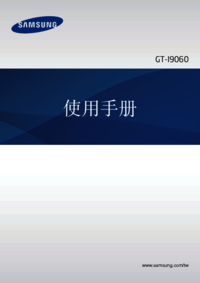
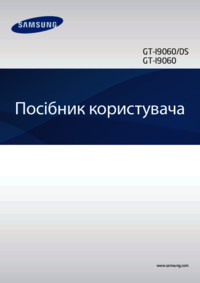





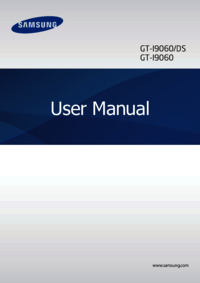

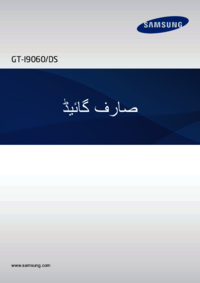



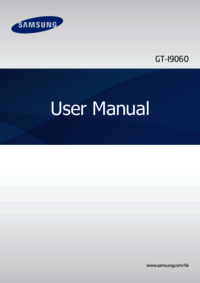








 (171 pages)
(171 pages) (126 pages)
(126 pages) (142 pages)
(142 pages) (196 pages)
(196 pages) (184 pages)
(184 pages) (2 pages)
(2 pages) (2 pages)
(2 pages) (2 pages)
(2 pages) (2 pages)
(2 pages) (98 pages)
(98 pages) (84 pages)
(84 pages) (84 pages)
(84 pages)
 (135 pages)
(135 pages)







Comments to this Manuals